오늘날의 소프트웨어 시장에는 전 세계 대부분의 PC에서 널리 사용되는 여러 응용 프로그램이 있습니다. 이들 중 좋은 부분은 성장하는 사무실 부문을 의미합니다. 여기에서 프로그램을 찾을 수 있습니다. Microsoft Word 또는 Excel 범주, LibreOffice 제품군 또는 Google 문서 및 스프레드 시트
처음과 수년 동안 아마도 마이크로 소프트 오피스 이러한 의미에서 가장 널리 사용되고 확장되었습니다. 그러나 시간이 지남에 따라 경쟁은 예를 들어 앞서 언급 한 워드 그리고 거대 Microsoft의 Excel. 사실, 이것은 우리가이 선들에서 이야기 할 정확한 경우입니다. 이미 알고 있듯이 Office 유료 스위트이지만, 우리는 우리의 처분에 흥미로운 무료 대안이 있습니다.
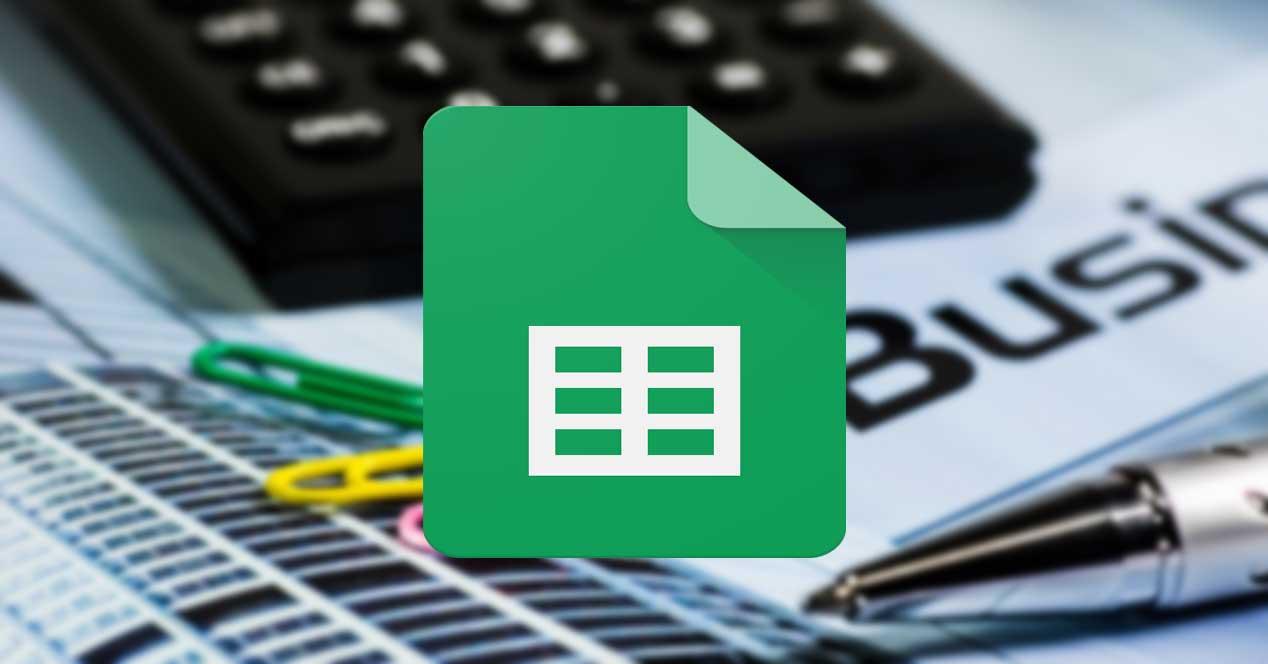
Google 스프레드 시트 란 무엇이며 어떤 장점이 있습니까?
예를 들어 Google이 소유 한 프로그램 인 이러한 라인에 중점을 둘 것입니다. 스프레드 시트를 수행하기 위해 Microsoft Excel을 정기적으로 사용하는 사용자라면 반드시 관심을 가질 것입니다. 언급 스프레드 시트 개인 및 전문가 환경에서 사용되는 수치 데이터 작업에 중점을 둔 프로그램입니다.
음, 우리는 우리가 이야기 할 것이기 때문에이 모든 것을 말할 것입니다. Google 스프레드 시트 , Microsoft Excel의 무료 대안입니다. 이는 Excel과 달리 단일 유로를 지불하지 않고도 프로그램을 무료로 사용할 수 있다는 주요 이점 중 하나입니다. 또한 Google의 나머지 사무실 제안서와 마찬가지로이 애플리케이션을 온라인으로 사용합니다. 그것은 우리가 함께 일할 수 있다는 것을 의미합니다 시트 우리가 가장 좋아하는 웹 브라우저에서 직접. 이를 위해 Google 계정 만 있으면됩니다. 공식 웹 사이트 .
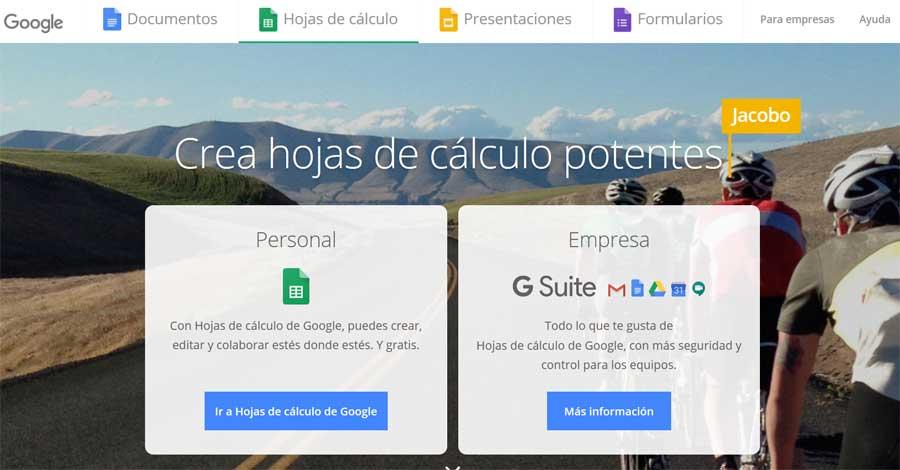
따라서 여기서부터 프로그램에 액세스하여 스프레드 시트 작업을 시작할 수 있습니다.
Google 스프레드 시트 프로그램 시작
화면에서 응용 프로그램의 기본 인터페이스를 볼 수 있기 전에 Sheets는 다중 무료 중 하나를 사용하도록 제안합니다. 템플릿 . 이것들은 빈 문서의 대안으로 사용할 수있는 요소이므로 많은 시간을 절약 할 수 있습니다.
시트에서 템플릿의 장점
우리가 무엇을 이야기하는지 모른다면, 우리가 이야기하는 템플릿이 미리 디자인 된 스프레드 시트라는 것을 아는 것이 중요합니다. 우리가 선택할 수있는 많은 것들이 있으며, 그들은 많은 다른 주제를 언급합니다. 물론 그들은 무료이며 시간과 노력을 모두 절약 할 수 있습니다. 우리는 샘플을 볼 수 있지만 수색 우리가 창 상단에 보이는 상자에서 새로운 것을 위해.
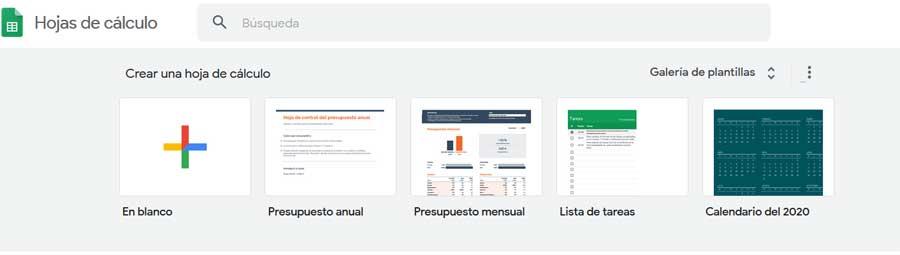
따라서 프로그램을 시작할 때 템플릿 갤러리 버튼을 누르면 사용할 수있는이 유형의 미리 디자인 된 내용에 액세스 할 수 있습니다. 이들은 사용 유형 또는 작업 환경별로 카탈로그되어 있으므로 살펴 보는 것이 좋습니다. 인터넷에서이 유형의 샘플을 더 많이 찾을 수 있다는 것도 흥미 롭습니다.
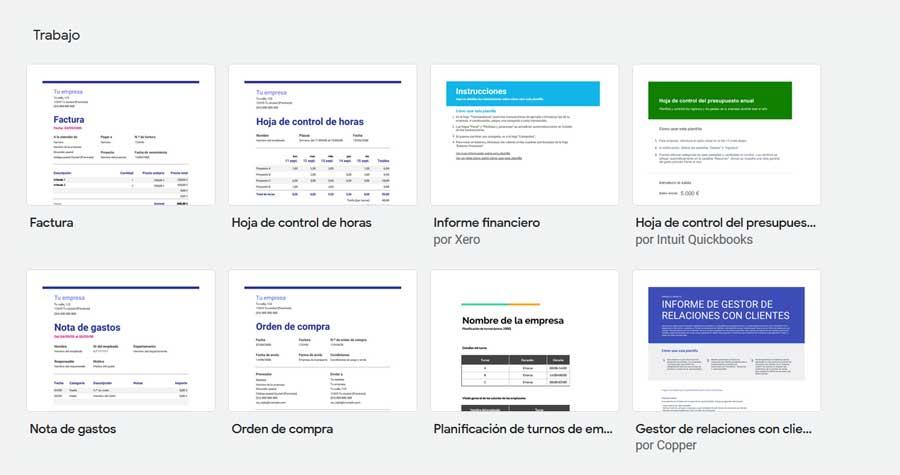
분명히, 관심있는 샘플이 선택되면 나중에 샘플을 사용자 정의하고 필요에 맞게 수정해야합니다.
처음부터 시트 작업 시작
그러나 앞에서 언급했듯이 다른 방법으로는 불가능하므로 프로그램은 빈 문서 작업을 시작할 수있는 가능성을 제공합니다. 이 경우 우리는 이러한 프로그램의 일반적인 사용자 인터페이스를 찾을 것이라고 가정하십시오. 즉, 우리는 데이터 수신을 시작할 준비가 된 수천 개의 셀로 구성된 인터페이스를 발견합니다. 이것은 아마도 가장 효과적이고 효율적인 방법 일 것입니다 수치 데이터 과 방식 사용하면서 발견 할 것입니다.
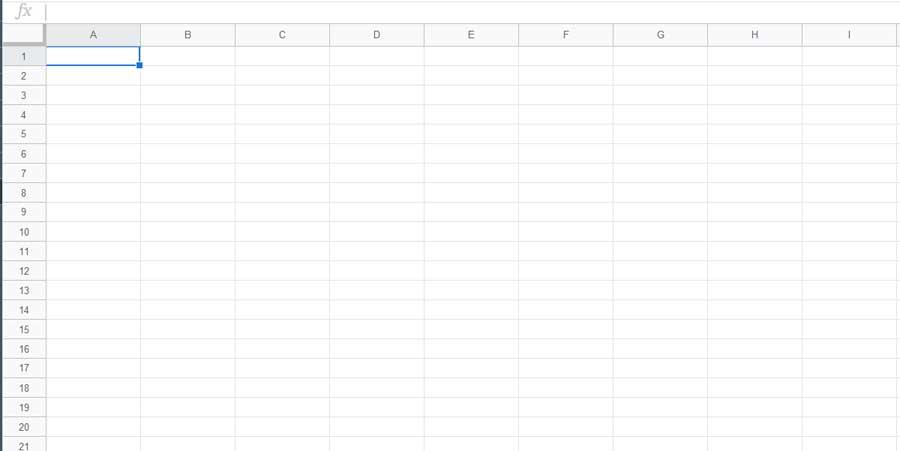
이 프로그램에서 평소와 같이 이들은 행과 열의 문자와 숫자에 따라 이름이 지정됩니다. 결과적으로 마우스로 가장자리를 끌어서 필요에 맞게 크기를 조정할 수 있습니다. 마찬가지로 프로그램 인터페이스의 맨 위에는 메뉴 프로그램을 사용합니다.
모든 종류의 멀티미디어 컨텐츠로 작업
앞에서 언급했듯이, 이것은 특히 숫자 데이터를 다루기 위해 표시된 응용 프로그램이지만 그로 만 제한되는 것은 아닙니다. 병렬 시트를 사용하면 스프레드 시트에 다른 구성 요소를 포함하여이를 보강 할 수 있기 때문에 이것을 말합니다. 여기서 우리는 다음과 같은 요소를 언급합니다 사진 , 그래픽, 도면 , 양식 등
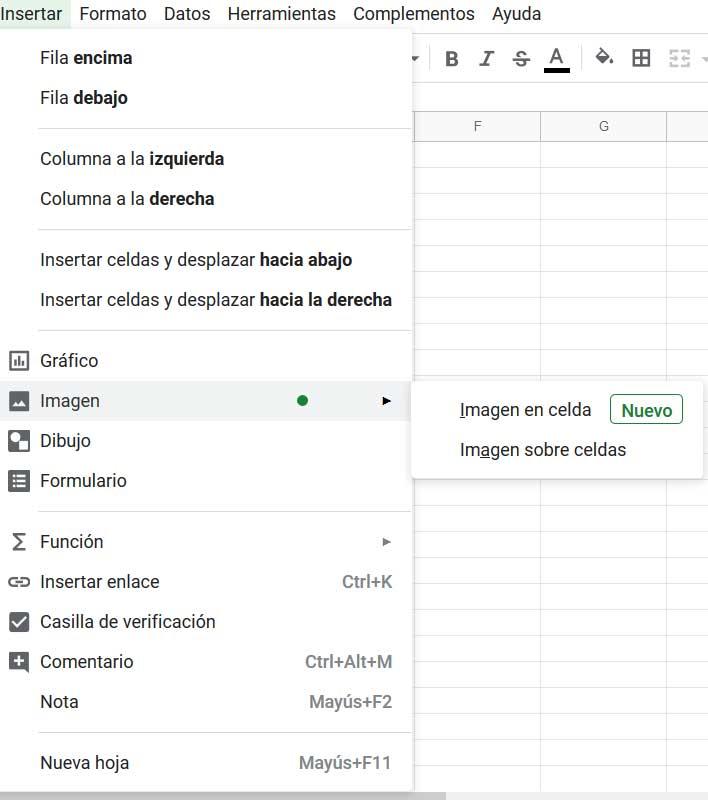
상상하기 쉬운 것처럼,이 모든 것이 수치 프로젝트를위한 보완 요소로서 우리에게 매우 도움이 될 것입니다. 자,이 시점에서 우리는 이러한 객체가 프로그램의 메인 인터페이스의 삽입 메뉴에서 사용 가능하다는 것을 알려줄 것입니다. 여기서 우리는 우리가 작업하고 싶은 것을 선택하고 나중에 유형을 사용자 정의해야합니다. 함유량 .
함수와 수식 사용, 프로그램의 핵심
그러나 스프레드 시트에서 추가로 입력하거나 추가 한 데이터가 중요한 경우 수식이나 함수를 빠뜨릴 수 없습니다. 이 모든 것이 우리가 여기서 다루는 모든 데이터를 가장 효율적으로 처리 할 수있게합니다. 참조하는 간단한 공식이 있습니다 기본 조작 그리고 전문적인 업무를위한보다 복잡한 것들. Google 스프레드 시트 자체는이 모든 작업을 용이하게하기 위해 가능한 모든 작업을 수행합니다.
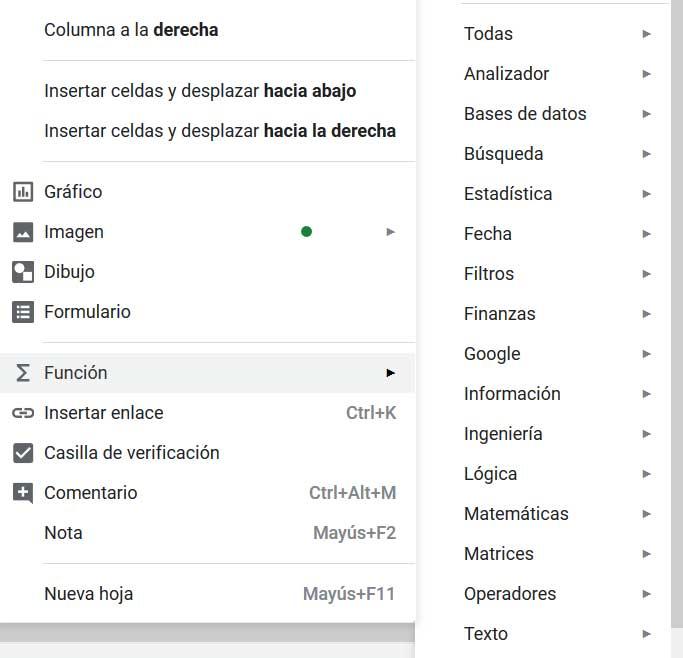
먼저 언급 된 삽입 / 기능 메뉴에서 작동 모드에 따라 분류됩니다. 차례로, 다른 목록 카테고리 우리는 여기에 표시 될 것입니다. 이 중에서 금융, 논리, 데이터 , 공학, 수학, 행렬 등
다른 기본 시트 기능
물론 우리가 언급 한 Microsoft 프로그램에서 발생하는 것처럼 Sheets는 다음과 같은 모든 기본 옵션을 제공합니다. 사무 . 이 방법으로 입력 한 텍스트와 숫자 데이터의 형식을 지정하고, 글꼴과 크기를 변경하고, 철자를 수정하고, 단락을 정렬하고, 중복 요소를 제거 할 수 있습니다.
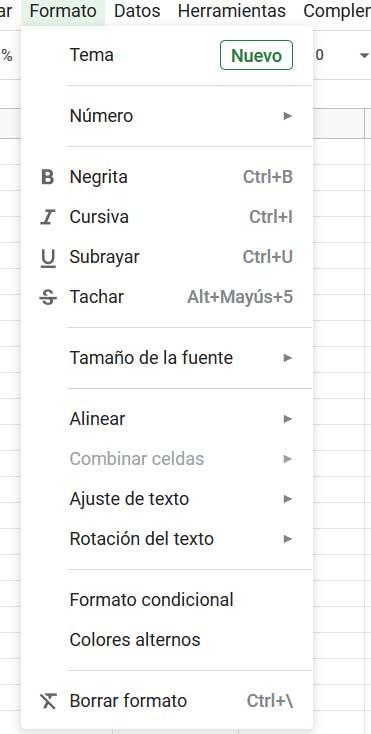
이 모든 것이 우리가 스프레드 시트 Google 프로그램에서 만들거나 편집 할 수 있습니다.